Оновлено квітень 2024: Припиніть отримувати повідомлення про помилки та сповільніть роботу системи за допомогою нашого інструмента оптимізації. Отримайте зараз на посилання
- Завантажити та встановити інструмент для ремонту тут.
- Нехай сканує ваш комп’ютер.
- Тоді інструмент буде ремонт комп'ютера.
Помилка 0x80070522 - це ідентифікація того, що ваша діяльність на комп'ютері потенційно може пошкодити її систему. Цей код попереджає, що користувач намагається отримати доступ до важливих файлів операційної системи, які НЕ повинні бути змінені або передані в інше місце. Аналогічно, якщо ви зустрінете це повідомлення, є хороший шанс, що ви негайно зупинитеся.
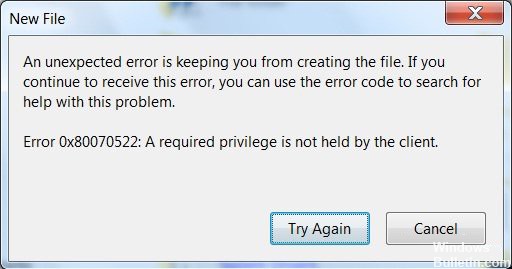
Це повідомлення зазвичай з'являється під час спроби скопіювати або створити файл, наприклад текстовий файл, в одній з кореневих папок розділу, де інстальована операційна система. Ви можете зіткнутися з помилкою 0x80070522: потрібне привілеї не зберігається у повідомленні клієнта у Windows, коли ви намагаєтеся змінити розташування або сам файл у таких папках:
- Windows
- Program Files
- System32
Тим не менш, є деякі ситуації, коли вам просто потрібно мати цей конкретний файл у цій конкретній папці, і це добре, щоб знати, що є кілька способів вирішити проблему 0X80070522.
Вимкнути режим схвалення адміністратора
- Спочатку відкрийте діалогове вікно Виконати. Натисніть кнопки Windows і R.
- У вікні виконання необхідно ввести msc і натиснути клавішу Enter. Коли з'явиться вікно підтвердження, натисніть кнопку OK.
- Це відкриває локальну політику безпеки. Тепер ви повинні перейти до локальної політики на лівій панелі та клацнути на Параметри безпеки.
- Прокрутіть вниз і знайдіть пункт Керування обліковими записами користувачів. Запустіть всіх адміністраторів у режимі адміністративного підтвердження. Клацніть правою кнопкою миші на ній та виберіть Властивості, а потім виберіть
- Нарешті, натисніть кнопку Застосувати, потім натисніть кнопку OK, щоб зберегти зміни. Тепер вийдіть з вікна "Місцева політика безпеки" і перезавантажте пристрій.
За допомогою редактора реєстру активуйте LUA
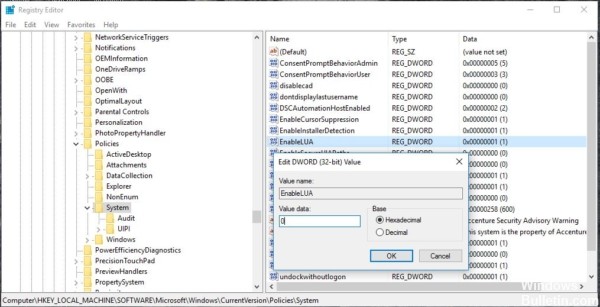
Перш ніж приступити до цього методу, створіть точку відновлення системи.
Відкрийте команду Виконати, натиснувши Windows + R і ввівши regedit в поле і натиснувши Enter.
Оновлення квітня 2024 року:
Тепер за допомогою цього інструменту можна запобігти проблемам з ПК, наприклад, захистити вас від втрати файлів та шкідливого програмного забезпечення. Крім того, це чудовий спосіб оптимізувати комп’ютер для максимальної продуктивності. Програма з легкістю виправляє поширені помилки, які можуть виникати в системах Windows - не потрібно кількох годин усунення несправностей, коли у вас під рукою ідеальне рішення:
- Крок 1: Завантажте інструмент для ремонту та оптимізації ПК (Windows 10, 8, 7, XP, Vista - Microsoft Gold Certified).
- Крок 2: натисніть кнопку "Нач.скан»Щоб знайти проблеми з реєстром Windows, які можуть викликати проблеми з ПК.
- Крок 3: натисніть кнопку "Ремонт всеЩоб виправити всі питання.
Дотримуйтесь шляху нижче.
HKEY_LOCAL_MACHINE \ SOFTWARE \ Microsoft \ Windows \ CurrentVersion \ Policies \ System
Натисніть на систему, і ви знайдете EnableLUA праворуч. Тепер клацніть правою кнопкою миші на EnableLUA і встановіть dword на 0.
Тепер подавайте і погоджуйтеся. Перезапустіть систему один раз і перевірте, чи можна змінити файл.
Використовуйте локальну політику безпеки, щоб змінити права адміністратора. Перейдіть до Локальна політика> Параметри безпеки. Знайдіть контроль облікових записів користувачів: запустіть усіх адміністраторів у параметрі «Режим схвалення адміністратора» справа.
Ця помилка може виникнути через конфлікти в обліковому записі адміністратора.
Зміна місцевої політики
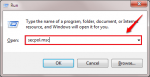
Настійно рекомендується створити точку відновлення системи, перш ніж переходити до наступних кроків, оскільки це питання прав на редагування та доступність вашого комп’ютера. Ви можете прочитати нашу статтю про те, як створити точку відновлення в Windows 10 у покроковому посібнику.
КРОК 1
Одночасно натисніть WIN + R, щоб відкрити діалогове вікно Виконати. Коли він відкриється, введіть secpol.msc і натисніть Enter.
КРОК 2
Відкриється вікно Локальна політика безпеки. Потім необхідно розширити локальну політику, а потім двічі клацнути на вкладці Параметри безпеки нижче. На правій панелі знайдіть і двічі клацніть на опції під назвою Контроль облікових записів користувачів. Запустіть всі адміністратори в режимі адміністративного затвердження. Прочитайте наступний знімок екрана, якщо у вас виникли сумніви.
КРОК 3
Відкриється вікно під назвою Контроль облікових записів користувачів: Запуск усіх адміністраторів у режимі адміністративного затвердження. На вкладці Локальні параметри безпеки виберіть перемикач, відповідний опції Вимкнути, як показано на малюнку, а потім натисніть кнопки Застосувати і ОК.
https://community.acer.com/en/discussion/549621/required-privilege-error-message-0x80070522-misery
Порада експерта: Цей інструмент відновлення сканує репозиторії та замінює пошкоджені чи відсутні файли, якщо жоден із цих методів не спрацював. Він добре працює в більшості випадків, коли проблема пов’язана з пошкодженням системи. Цей інструмент також оптимізує вашу систему для максимальної продуктивності. Його можна завантажити за Натиснувши тут

CCNA, веб-розробник, засіб виправлення неполадок ПК
Я комп'ютерний ентузіаст і практикуючий ІТ-фахівець. У мене багаторічний досвід роботи у комп'ютерному програмуванні, усуненні несправностей апаратного забезпечення та ремонту. Я спеціалізуюся на веб-розробці та проектуванні баз даних. У мене також є сертифікація CCNA для проектування мережі та усунення несправностей.

